 |
هذه الميزة متوفرة Microsoft 365للمشتركين فقط. يحصل المشتركون على ميزات وتحسينات جديدة كل شهر. انقر لتجربة اشتراك أو شرائه. بالإضافة إلى ذلك، تتوفر ميزة البدء السريع باللغات الإنجليزية (الولايات المتحدة) والفرنسية (فرنسا) والإيطالية (إيطاليا) والألمانية (ألمانيا) والأسبانية (أسبانيا) واليابانية (اليابان). |
تقوم ميزة البدء السريع في PowerPoint بإنشاء مخطط تفصيلي لمساعدتك في بدء استخدام موضوع من اختيارك.


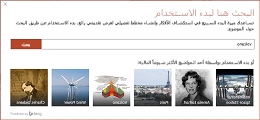


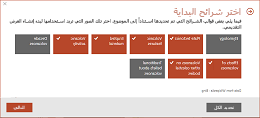


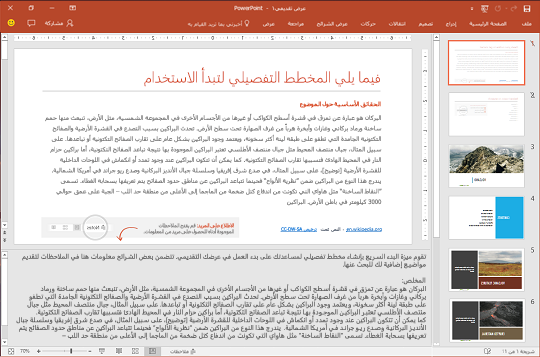
يشتمل مخطط ميزة البدء السريع التفصيلي على:
-
تجميع شريحتين من المعلومات معاً من الموارد عبر الإنترنت. تسرد الشريحة الأولى الحقائق الأساسية على الشريحة وفي جزء الملاحظات أسفل الشريحة. تسرد الشريحة الثانية مواضيع ذات صلة لإجراء بحث عنها. (هاتان الشريحتان تتوفران لك فقط، بحيث تكون مخفية من العرض عند تقديم عرض الشرائح الخاصة بك إلى الآخرين.)
-
شريحة عنوان.
-
جدول المحتويات، يستند إلى التحديدات التي أجريتها.
-
شريحة لكل موضوع، في بعض الأحيان مع نقاط نقاش مقترحة إضافية في الملاحظات أسفل الشريحة.
-
شريحة نهائية، "أعمال مقتبسة،" حيث قمت بإدراج مصادر المعلومات التي استخدمتها في الأبحاث.
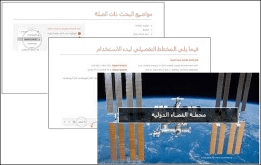
الصور المضمنة في المخطط التفصيلي هي مجال عام أو مرخص بموجب Creative Commons.

تحديد الموضوع وبدء البحث
لإنشاء مخطط تفصيلي
-
في PowerPoint لـ Microsoft 365 أو PowerPoint لـ Microsoft 365 لأجهزة Mac ، حدد "ملف > جديد". ثم حدد قالب البدء السريع:

إذا لم تكن قد قمت بتشغيل خدمات Office الذكية مسبقا، فستحتاج إلى تشغيلها لكي تتمكن من رؤية ميزة البدء السريع واستخدامها في PowerPoint: انتقل إلى "ملف > الحساب"، وضمن "خصوصية الحساب "، حدد "إدارة الإعدادات".
-
حدد موضوعاً للبحث عنه أو اختر من أحد الموضوعات الشائعة التي تظهر أسفل مربع الحوار.
تجمّع ميزة البدء السريع المعلومات وتقدمها لك مع قائمة من المواضيع ذات الصلة بالموضوع الذي بحثت عنه.
إذا رأيت محتوى غير مناسب، فحرك مؤشر الماوس فوقه، انقر فوق الأمر المزيد (...) في الزاوية العلوية اليسرى من الأيقونة، وحدّد الإبلاغ عن موضوع غير مناسب.

-
حدد المربعات التي تمثل المواضيع التي تريد تضمينها في المخطط التفصيلي الذي ستجمعه ميزة البدء السريع نيابةً عنك. (استخدم تحديد الكل لتحديد كل المواضيع في الوقت نفسه.)
-
انقر فوق التالي للتأكيد على قائمة المواضيع التي حددتها لتضمينها في المخطط التفصيلي. (يصبح كل موضوع قمت بتحديده شريحة في المخطط التفصيلي.)
-
اختر تصميماً للشرائح في العرض التقديمي، ثم انقر فوق إنشاء.
يضم PowerPoint المخطط التفصيلي للعرض التقديمي والمخطط التفصيلي ويفتحه بالنيابة عنك.
-
قم بقراءة المخطط التفصيلي وابدأ بإجراء البحث. استخدم الحقائق الأساسية (بالشريحة 1) والمواضيع ذات الصلة (الشريحة 2) للحصول على أفكار بينما تبحث عن الموضوع وتكتب عنه. في بعض الأحيان، هناك معلومات إضافية في الملاحظات أسفل الشريحة.
الخطوات التالية
البحث عن المعلومات عبر الإنترنت

البحث والكتابة
الشريحة الأولى في العرض التقديمي هي"ها هو المخطط التفصيلي الخاص بك". ويتضمن ملخصا حول الموضوع، وعادة ما يتضمن تواريخ وأنواع أخرى من المعلومات المفيدة. يتم تكرار أي فقرة على الشريحة مقتطعة بواسطة علامة الحذف (...) بالكامل في الشريحة "ملاحظات" أدناه.
الشريحة الثانية في العرض التقديمي هي "مواضيع ذات صلة". تسرد هذه الشريحة المصطلحات التي تستحق البحث بشكل أكبر. يمكنك البدء بتحديد كلمة أو عبارة في المخطط التفصيلي، والنقر بزر الماوس الأيمن فوقها، واختيار "البحث الذكي" للاطلاع على التعريفات ومواقع الويب وعمليات البحث ذات الصلة العليا من الويب حول هذا المصطلح.
ستكون الشرائح الأخرى في العرض التقديمي حول الموضوع المقترح (استناداً إلى المواضيع التي اخترتها أثناء إنشاء المخطط التفصيلي). تتضمن بعض الشرائح حول المواضيع المقترحة أيضاً نقاط نقاش مقترحة، يتم سردها في جزء الملاحظات بهذه الشريحة.
أفكار تصميمية
لإضافة التنوع إلى الشكل والأداء للعرض التقديمي، افتح أفكار تصميمية بالانتقال إلى تصميم > أفكار تصميمية.










